Windows10系统之家 - 安全纯净无插件系统之家win10专业版下载安装
时间:2018-01-11 17:18:57 来源:Windows10之家 作者:huahua
最近有Win10系统用户反馈在安装CAD2006后,双击打开图标遇到了错误提示“acad.exe-系统错误 无法启动此程序,因为计算机中丢失ac1st16.dll。Windows10系统CAD2006打不开提示“因计算机中丢失ac1st16.dll”怎么办其实遇到这种问题,不用重新安装。只需要修改一个小小的地方。现小编就给大家分享Windows10系统CAD2006打不开提示因计算机中丢失ac1st16.dll的解决方法。
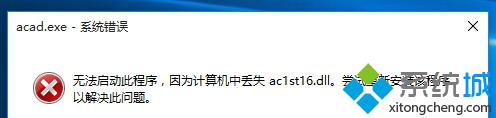
1、计算机-右键属性-高级系统设置;
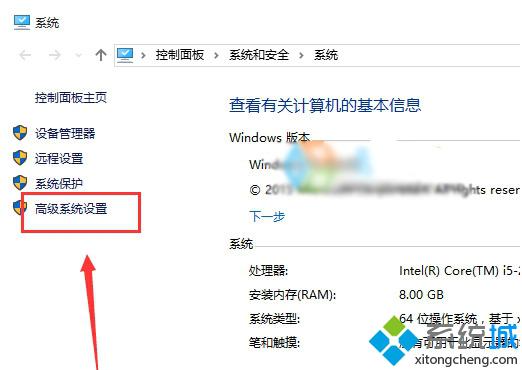
2、在弹出的窗口中选择“环境变量”;
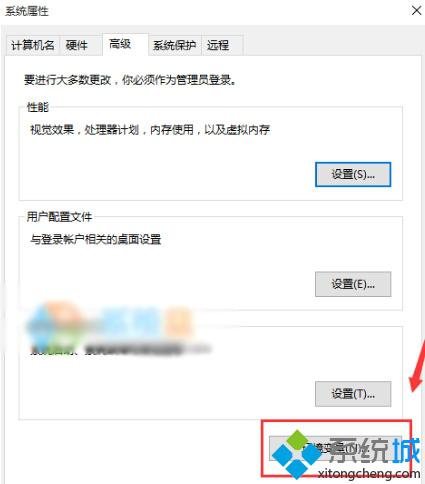
3、在系统变量-PATH处双击-弹出窗口-把变量值最后一个“\”删除,然后依次点击确定关闭所有窗口;
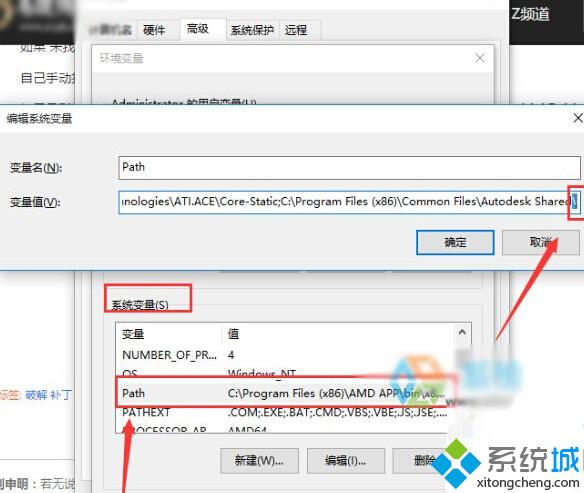
4、再次双击打开桌面上的CAD2006的图标,不会再弹出之前的错误了。当然,如果你发现双击没有反应的话,那么还需要以兼容性模式运行,选择Windows xp sp3。
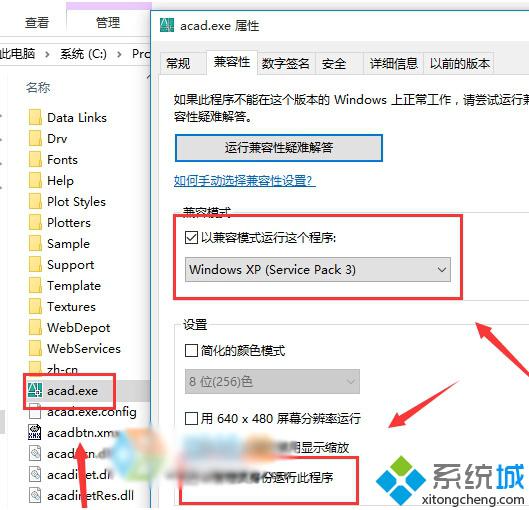
以上就是Win10无法打开CAD2006提示“计算机中丢失ac1st16.dll”的解决方法介绍了。如果大家遇到类似情况,不妨试试上述方法。
热门教程
热门系统下载
热门资讯





























